
תוכן עניינים:
- אספקה
- שלב 1: איסוף כל החלקים וסיום הפריסה
- שלב 2: הוספת מסופי הברגים
- שלב 3: הוספת רשת מחלק מתח הנגד
- שלב 4: הוספת Resistor Resunt לחישה שוטפת
- שלב 5: הוספת מעגל מגבר OpAmp
- שלב 6: ספק הכוח
- שלב 7: תיקון ממיר ורג 'באק
- שלב 8: הוספת מתג
- שלב 9: הוספת הכותרות עבור Arduino ותיקון הרגולטור 3.3v
- שלב 10: הוספת הכותרות למודול WiFi
- שלב 11: הוספת הרכיבים של מודול ה- WiFi
- שלב 12: הוספת תצוגת OLED
- שלב 13: מבט אחרון בלוח המודולרי
- שלב 14: חיבור הכל ביחד
- שלב 15: תכנות באמצעות לוח FTDI
- שלב 16: תרשים סכמטי
- שלב 17: תוצאות
- שלב 18: קוד הארדואינו
- שלב 19: סרטון הדרכה
- מְחַבֵּר John Day [email protected].
- Public 2024-01-30 09:14.
- שונה לאחרונה 2025-01-23 14:46.


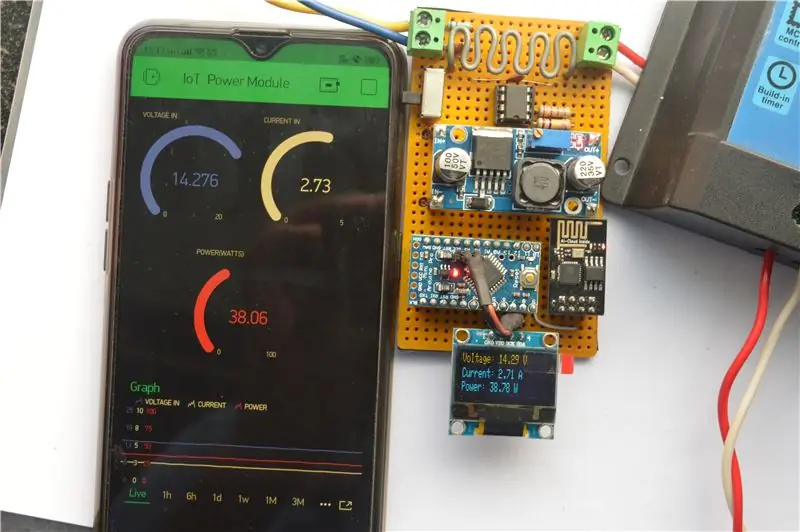
שלום לכולם, אני מקווה שכולכם נהדרים! במדריך זה אני הולך להראות לך כיצד הכנתי מודול מדידת כוח IoT המחשב את כמות הכוח שנוצר על ידי הפאנלים הסולאריים שלי, אשר מנוצל על ידי בקר הטעינה הסולרית שלי כדי לטעון את סוללת חומצת העופרת שלי. מודול זה נכנס בין הפאנלים הסולאריים לבקר הטעינה ונותן לך את כל פרטי הפרמטרים הדרושים בטלפון שלך באמצעות האינטרנט. עבור פלטפורמת IoT השתמשתי ב- Blynk, שהיא קלה מאוד לשימוש וניתנת להתאמה אישית בקלות לפי הפרויקט שלך. המגבלה של בקר הטעינה הקיים הייתה בכך שהוא נתן לי רק את מתח הטעינה ולכן לא ניתן לקבוע את כמות ההספק. בפרויקט זה הוספתי למודול ההספק את פונקציות מדידת המתח והזרם אשר בעזרתן ניתן לחשב הספק (בוואט) ובכך את סך האנרגיה שנאספה. אפשר להשתמש במודול כוח זה בקלות ביישומי מדידת הספק DC אחרים. זה הולך להיות הוראה ארוכה למדי אז בואו נתחיל!
אספקה
- Arduino Pro Mini / Nano או שווה ערך
- מודול ממיר LM2596 באק
- ווסת מתח 7805
- ווסת 3.3V AMS1117
- מודול WiFi ESP8266-01
- תצוגת OLED
- מגבר OP-כפול LM358
- נגדים 100K, 10K, 2.2k ו- 1K (1/4 וואט)
- 0.1uF קבלים דיסק קרמיים
- קבלים אלקטרוליטיים 22uF
- מסופי בורג
- רצועת ברג זכר ונקבה
- מתג הדלק / כבה
- לוח פרפ או veroboard
- ציוד הלחמה
שלב 1: איסוף כל החלקים וסיום הפריסה


לאחר שאספנו את כל הרכיבים הדרושים, חשוב שנחליט בקפידה על פריסת הלוח שלנו ומיקום רכיבים שונים כך שהחיווט יהפוך לפשוט וכל הרכיבים ממוקמים זה ליד זה. לצורך חיבור Arduino, ממיר באק, מודול WiFi ותצוגת Oled אני אשתמש בכותרות נקבות במקום בהלחמה ישירה של המודולים, כך אוכל להשתמש ברכיבים אולי לפרויקט אחר, אך תוכל להלחם ישירות את המודולים אם אתה מתכנן כדי להפוך אותו לקבוע.
שלב 2: הוספת מסופי הברגים


קודם כל אנו מלחימים את מסופי הבורג שישמשו לחיבור פאנלים סולאריים ככניסה ואת בקר הטעינה כפלט למודול החשמל. מסופי ברגים מספקים דרך קלה לחבר או להסיר מכשירים בעת הצורך.
שלב 3: הוספת רשת מחלק מתח הנגד

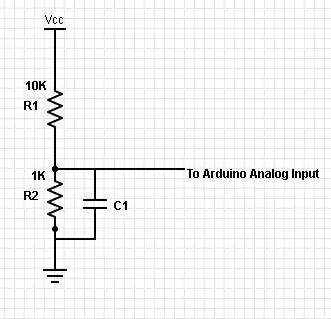

לחישת מתח הכניסה, משתמשים ברשת מחלק מתח. ליישום שלי, יש לי ליצור רשת נגדים באמצעות הנגד 10K ו- 1K ואני מודד את ירידת המתח על פני הנגד 1K שתינתן כקלט למיקרו בקר Arduino. בנוסף הוספתי קבל 0.1uF על פני הנגד של 1K כדי להחליק כל תנודות מתח פתאומיות.
שלב 4: הוספת Resistor Resunt לחישה שוטפת


הנגד shunt הוא נגד בעל ערך קטן מאוד (בדרך כלל בסדר גודל של מילי -אוהם) בסדרה עם העומס היוצר ירידת מתח קטנה מאוד הניתנת להגברה באמצעות מגבר תפעולי ולאחר מכן ניתן לתת את הפלט לארדואינו למדידה. למדידת הזרם, אני משתמש בנגד השאנט (בעל ערך של כ -10 מיליוהם. עשיתי זאת באמצעות חוט פלדה וכיפוף אותו ליצירת מעין תבנית סליל) בצד הנמוך של המעגל, כלומר, בין העומס לקרקע. כך ניתן למדוד את ירידת המתח הקטנה ישירות ביחס לקרקע.
שלב 5: הוספת מעגל מגבר OpAmp
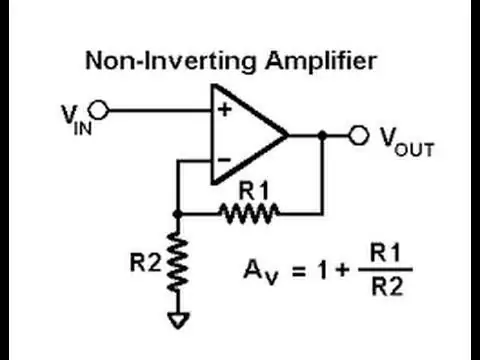


המגבר המבצעי המשמש כאן הוא LM358 שהוא שבב אופ-אמפר כפול. אנו נשתמש רק באופ-אמפר אחד כמגבר שאינו הפוך. ניתן להגדיר את הרווח של המגבר הלא הפוך באמצעות רשתות הנגד R1 ו- R2 כפי שמוצג בתמונה. ליישום שלי בחרתי ב- R1 כ- 100K ו- R2 כ- 2.2K מה שנותן לי רווח משוער של 46. הנגד וה- OpAmp אינם מושלמים ולכן יש לבצע כמה התאמות בתוכנית arduino כדי לקבל קריאות טובות (נדון זה בשלבים מאוחרים יותר).
עשיתי גם פרוייקט כיצד להכין מד וואט עבור arduino כאן דנתי במושגים נוספים בפירוט. אתה יכול לבדוק את הפרויקט כאן:
שלב 6: ספק הכוח


כדי לספק כוח למודול Arduino, OpAmp, OLED ו- WiFi אני משתמש במודול ממיר LM2596 באק כדי להוריד את מתח הכניסה לכ -7 וולט. לאחר מכן באמצעות ווסת מתח 7805 אני ממיר את 7 וולט ל- 5 וולט עבור Arduino ו- OLED ומשתמש בוויסת AMS1117, ומייצר את 3.3V הדרוש למודול ה- WiFi. למה כל כך הרבה עבור ספק הכוח אתם שואלים? הסיבה לכך היא שאינך יכול לחבר את הפאנל הסולארי ישירות לווסת 5 וולט ולצפות לעבוד ביעילות (מכיוון שהוא וסת לינארי). כמו כן המתח הנומינלי של פאנל סולארי הוא כ-18-20 וולט שיכול להיות גבוה מדי עבור הרגולטור הליניארי ויכול לטגן את האלקטרוניקה שלך ברגע אחד! אז עדיף שיהיה ממיר באק יעיל במקום
שלב 7: תיקון ממיר ורג 'באק




ראשית, סימנתי את המיקומים שבהם הסיכות של ממיר הכסף ישתלבו. לאחר מכן הלחמתי כותרות נקבות לנקודות אלה וכותרות זכר לממיר הכסף (כך שאוכל להסיר את המודול בקלות, במידת הצורך). הרגולטור 5V נכנס ממש מתחת למודול ממיר הכסף ומחובר לפלט של הממיר כדי לתת 5V חלק ללוח הבקרה.
שלב 8: הוספת מתג



הוספתי מתג בין ממיר הכסף לבין כניסות הפאנל הסולארי, למקרה שאני רוצה להפעיל או לכבות את מודול הכוח. אם הוא כבוי, הכוח עדיין יימסר לעומס (בקר הטעינה במקרה שלי), רק פונקציות המדידה ו- IoT לא יפעלו. התמונה למעלה מציגה גם את תהליך ההלחמה עד כה.
שלב 9: הוספת הכותרות עבור Arduino ותיקון הרגולטור 3.3v



עכשיו חתכתי את הכותרות הנשיות בהתאם לגודל Arduino pro mini והלחמתי אותו. הלחמתי את הרגולטור AMS1117 ישירות בין ה- Vcc ו- Gnd של ספק הכוח Arduino (Arduino מקבל 5V מווסת 7805 המספק בתורו את ה- AMS1117 עבור ה -3.3 וולט הדרוש למודול ה- WiFi). מיקמתי את הרכיבים בצורה אסטרטגית כך שהייתי צריך להשתמש בחוטים מינימליים וניתן לחבר את החלקים באמצעות עקבות הלחמה.
שלב 10: הוספת הכותרות למודול WiFi



הלחמתי את הכותרות הנשיות עבור מודול ה- WiFi ממש ליד המקום בו יתאים ה- Arduino pro mini.
שלב 11: הוספת הרכיבים של מודול ה- WiFi



מודול ESP8266 פועל על 3.3 וולט ולא על 5 וולט (החלת 5 וולט שראיתי שהמודול מתחמם מאוד מאוד וסביר להניח שייפגע אם ישמשו אותו יותר מדי זמן). מודול Arduino ומודול ה- WiFi מתקשרים באמצעות תקשורת טורית המנצלת את סיכות ה- Tx וה- Rx של המודול. אנו יכולים להגדיר כל 2 סיכות דיגיטליות של arduino כך שישמשו סיכות סדרתיות באמצעות הספרייה הטורית של התוכנה של arduino IDE. סיכת Rx של המודול עוברת ל- Tx של Arduino ולהיפך. סיכת ה- Rx של ESP פועלת על לוגיקה של 3.3V ולכן אנו משתמשים ברשת מפרידי מתח של 2.2K ו- 1K כדי להוריד את רמת הלוגיקה של 5V של Arduino לכ -3.6V (וזה עדיין מקובל). אנו יכולים לחבר ישירות את ה- Tx של ESP ל- Rx של arduino שכן arduino תואם 3.3v.
שלב 12: הוספת תצוגת OLED


כדי לחבר את תצוגת OLED אנו זקוקים ל -4 חיבורים, שניים לאספקת חשמל ו -2 עבור פרוטוקול התקשורת I2C עם Arduino שהם סיכות A4 ו- A5 של ה- Arduino. אשתמש בחוט מגשר קטן יחד עם כותרת גברית לחיבור סיכות I2C ולהלחמה ישירה של חיבורי החשמל
שלב 13: מבט אחרון בלוח המודולרי



לאחר שסיים סוף סוף את כל תהליך ההלחמה כך נראה הלוח! כן, הייתי חייב להשתמש בכמה חוטים בסוף, אבל הייתי די מרוצה מהתוצאה. החלק המעניין הוא שהלוח מודולרי לחלוטין וניתן להסיר או להחליף את כל הרכיבים העיקריים במידת הצורך.
שלב 14: חיבור הכל ביחד



כך נראה המודול השלם כשהכל במקום!
בואו נעבור לחלק התוכנה עכשיו …
שלב 15: תכנות באמצעות לוח FTDI


לתכנת מודול זה אשתמש בלוח הפריצה FTDI שהוא אידיאלי לתכנת Arduino Pro Mini. מיפוי הסיכות שלה מיושר בצורה מושלמת כך שלא תצטרך להשתמש וקופצים או משהו כזה.
שלב 16: תרשים סכמטי
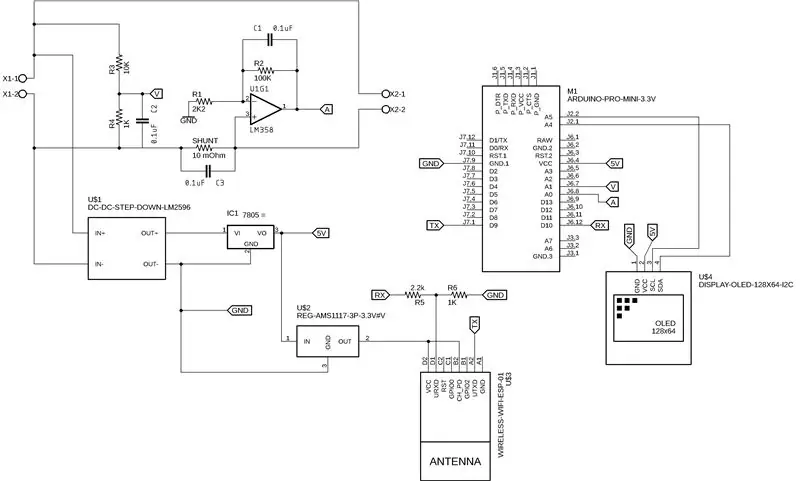
זהו תרשים המעגלים המלא של מודול מד הכוח של IoT. תכננתי סכמטי זה ב- Eagle CAD. אל תהסס להוריד ולשנות את הקבצים הסכימטיים בהתאם לרעיונותיך:)
שלב 17: תוצאות

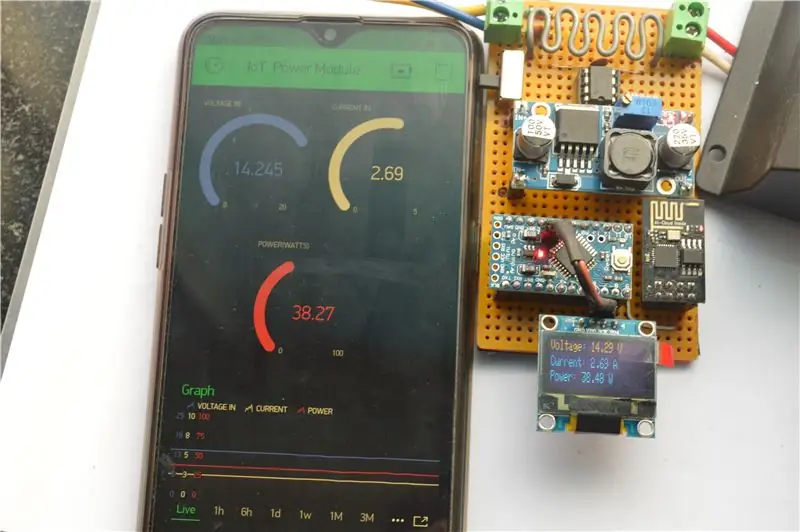


סיימתי את ההתקנה על ידי חיבור מודול הכוח בין הפאנל הסולארי לבקר הטעינה וברגע שאנו מפעילים אותו הוא מתחבר לנתב ה- WiFi שלי והנתונים מתפרסמים כל הזמן באפליקציית Blynk בטלפון החכם שלי. זה נותן את הנתונים בזמן אמת של פרמטרי הטעינה לא משנה היכן אני נמצא, ככל שיש לי קישוריות לאינטרנט! מרגש לראות את הפרויקט עובד יפה:)
לצורך ניסוי, בדקתי את ההתקנה באמצעות פאנל סולארי של 50 וואט וסוללת חומצת עופרת של 12V 18AH.
שלב 18: קוד הארדואינו
להלן קוד ה- Arduino המלא בו השתמשתי לפרויקט שלי.
ישנן מספר ספריות שתזדקק להן כדי שפרויקט זה יפעל כהלכה:
ספריית המאסטר של בלינק
ספריית Adafruit_GFX
ספריית Adafruit_SSD1306
אני מקווה שהפרויקט הזה היה שימושי. שקול לתמוך בפרויקטים שלי על ידי שיתוף עם הקהילה שלך:)
אל תהסס להגיב על כל משוב או שאילתות שיש לך בנוגע לפרויקט זה. שיהיה לך יום טוב !
פרויקט זה עוזר לי לעקוב אחר כמות האנרגיה שאני קולט מהפאנלים שלי. בואו צעד אחד קדימה כדי לפנות יותר לעבר מקורות אנרגיה מתחדשים כדי לצמצם את עקבות הפחמן וליצור סביבה בת קיימא:)
מוּמלָץ:
הוספת תכונת טעינה מהירה ל- Powerbank: 5 שלבים (עם תמונות)

הוספת תכונת טעינה מהירה לפאוורבנק: בפרויקט זה אראה לכם כיצד שיניתי בנק כוח משותף על מנת לקצר את זמן הטעינה הארוך עד כדי גיחוך. בדרך אדבר על מעגל ה- powerbank ומדוע מארז הסוללות של ה- powerbank שלי הוא קצת מיוחד. בואו לקבל רחוב
הוספת תכונת מגבלת זרם לממיר באק/בוסט: 4 שלבים (עם תמונות)

הוספת תכונת מגבלת זרם לממיר באק/בוסט: בפרויקט זה נבחן מקרוב את ממיר הכסף/הדחיפה הנפוץ וניצור מעגל קטן נוסף המוסיף לו תכונת מגבלת זרם. בעזרתו ניתן להשתמש בממיר הכסף/הדחיפה בדיוק כמו ספק כוח של ספסל מעבדה משתנה. לה
הוספת תכונת החיבור האוטומטי של WiFi לסקיצה קיימת: 3 שלבים

הוספת תכונת ה- WiFi AutoConnect לסקיצה קיימת: בפוסט האחרון למדנו אודות תכונת AutoConnect ללוחות ESP32/ESP8266 ואחת השאלות שנשאלה הייתה על הוספתה למערכונים קיימים. בפוסט זה נלמד כיצד לעשות זאת בדיוק ונשתמש בפרויקט זמן הרשת
מודול מדידת כוח DIY עבור Arduino: 9 שלבים (עם תמונות)

מודול מדידת הספק DIY עבור Arduino: שלום לכולם, אני מקווה שאתם מסתדרים מצוין! במדריך זה אני הולך להראות לך כיצד הכנתי את מודול מד הכוח/ וואט מד הזה לשימוש עם לוח Arduino. מד חשמל זה יכול לחשב את הכוח הנצרך על ידי ועומס DC. יחד עם הכוח
הטעינה המהירה 3.0 - יותר כוח מ- USB: 3 שלבים

טעינה מהירה 3.0 - יותר כוח מ- USB: טכנולוגיית ה- QC מעניינת מאוד לכל מי שיש לו סמארטפון, אך גם קהילת ה- DIY יכולה להרוויח מזה. QC עצמה פשוטה. אם " הסמארטפון אומר -אני צריך יותר כוח- " המטען QC מגביר את המתח. ב -2.0 v
